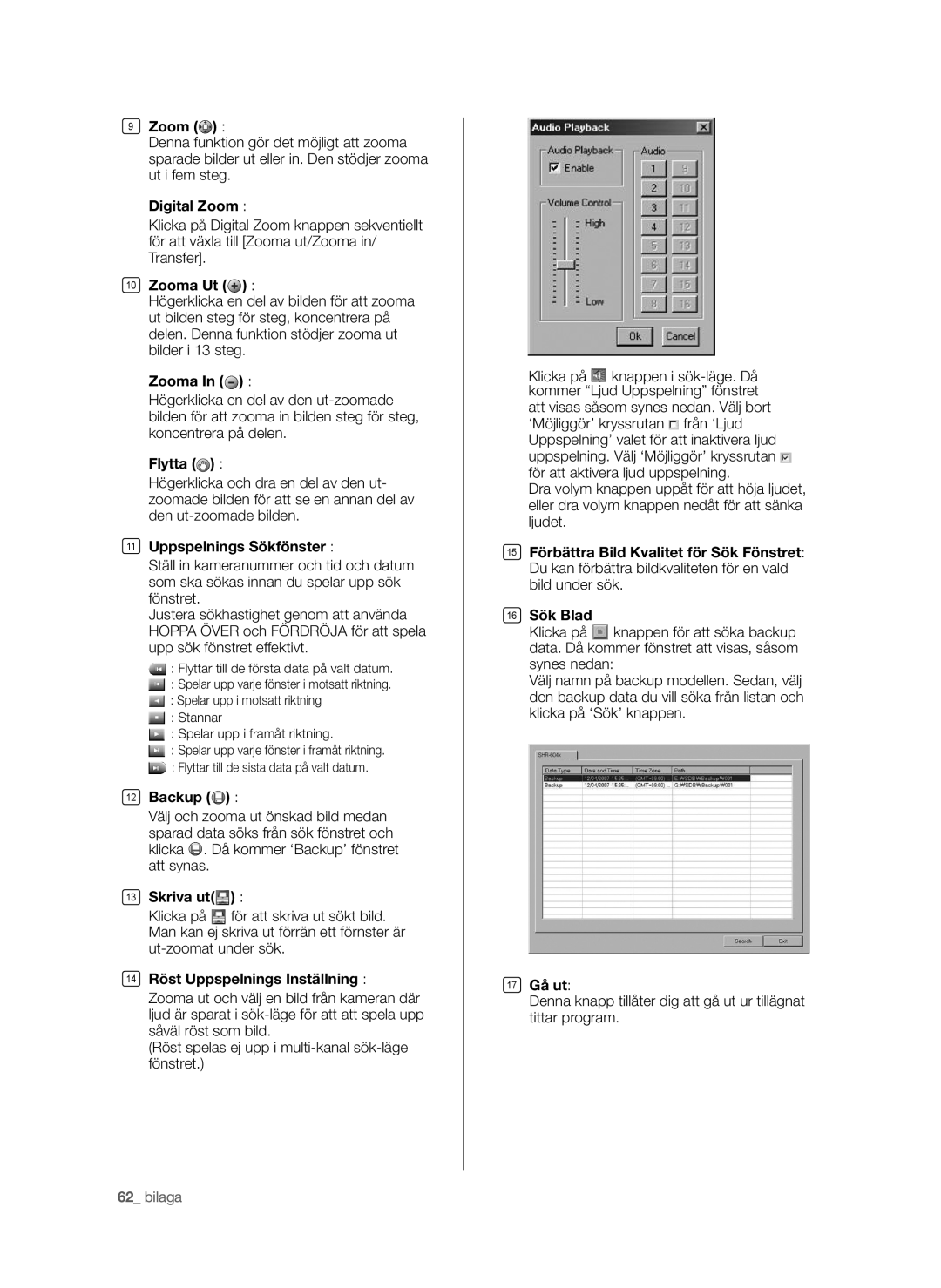9Zoom ( ) :
) :
Denna funktion gör det möjligt att zooma sparade bilder ut eller in. Den stödjer zooma ut i fem steg.
Digital Zoom :
Klicka på Digital Zoom knappen sekventiellt för att växla till [Zooma ut/Zooma in/ Transfer].
10Zooma Ut ( ) :
) :
Högerklicka en del av bilden för att zooma ut bilden steg för steg, koncentrera på delen. Denna funktion stödjer zooma ut bilder i 13 steg.
Zooma In ( ) :
) :
Högerklicka en del av den
Flytta ( ) :
) :
Högerklicka och dra en del av den ut- zoomade bilden för att se en annan del av den
11Uppspelnings Sökfönster :
Ställ in kameranummer och tid och datum som ska sökas innan du spelar upp sök fönstret.
Justera sökhastighet genom att använda HOPPA ÖVER och FÖRDRÖJA för att spela upp sök fönstret effektivt.
![]() : Flyttar till de första data på valt datum.
: Flyttar till de första data på valt datum.
![]() : Spelar upp varje fönster i motsatt riktning.
: Spelar upp varje fönster i motsatt riktning.
![]() : Spelar upp i motsatt riktning
: Spelar upp i motsatt riktning
![]() : Stannar
: Stannar
![]() : Spelar upp i framåt riktning.
: Spelar upp i framåt riktning.
![]() : Spelar upp varje fönster i framåt riktning.
: Spelar upp varje fönster i framåt riktning.
![]() : Flyttar till de sista data på valt datum.
: Flyttar till de sista data på valt datum.
12Backup (![]() ) :
) :
Välj och zooma ut önskad bild medan sparad data söks från sök fönstret och
klicka ![]() . Då kommer ‘Backup’ fönstret att synas.
. Då kommer ‘Backup’ fönstret att synas.
13Skriva ut( ) :
) :
Klicka på ![]() för att skriva ut sökt bild. Man kan ej skriva ut förrän ett förnster är
för att skriva ut sökt bild. Man kan ej skriva ut förrän ett förnster är
14Röst Uppspelnings Inställning :
Zooma ut och välj en bild från kameran där ljud är sparat i
(Röst spelas ej upp i
Klicka på ![]() knappen i
knappen i
att visas såsom synes nedan. Välj bort ‘Möjliggör’ kryssrutan ![]() från ‘Ljud Uppspelning’ valet för att inaktivera ljud uppspelning. Välj ‘Möjliggör’ kryssrutan
från ‘Ljud Uppspelning’ valet för att inaktivera ljud uppspelning. Välj ‘Möjliggör’ kryssrutan ![]() för att aktivera ljud uppspelning.
för att aktivera ljud uppspelning.
Dra volym knappen uppåt för att höja ljudet, eller dra volym knappen nedåt för att sänka ljudet.
15Förbättra Bild Kvalitet för Sök Fönstret: Du kan förbättra bildkvaliteten för en vald bild under sök.
16Sök Blad
Klicka på ![]() knappen för att söka backup data. Då kommer fönstret att visas, såsom synes nedan:
knappen för att söka backup data. Då kommer fönstret att visas, såsom synes nedan:
Välj namn på backup modellen. Sedan, välj den backup data du vill söka från listan och klicka på ‘Sök’ knappen.
17Gå ut:
Denna knapp tillåter dig att gå ut ur tillägnat tittar program.